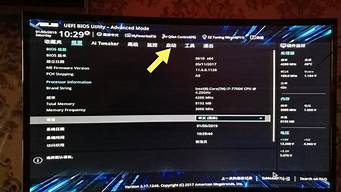操作中心 您是否曾因老是弹出提示窗口而烦恼不已?通过使用操作中心,您可以决定哪些 Windows 7 提醒需要查看,哪些不需要查看。操作中心集中管理来自于 Windows 维护和安全功能(包括 Windows Defender 和“用户帐户控制”等)的各种任务和通知。如果 Windows 需要您的注意,“操作中心”图标将显示在任务栏中。单击此图标,您将看到关于相关问题的提醒以及建议的解决方法。您还可以在“控制面板”中微调您的设置。性能改进 任何人都不喜欢等待。这也正是我们将 Windows 7 设计得更简单且性能更好的原因。
主要的性能改进包括 睡眠 此外,Windows 7 还可以更快地睡眠或休眠,重新连接到无线网络的速度也更快。搜索 在 Windows 7 中进行搜索,搜索结果会更快地弹出。而且搜索结果的排序和分组也变得更快了。
USB 设备 首次接入便携式闪存驱动器或其他 USB 设备时,Windows 7 在几秒钟内就能使其就绪。如果您以前使用过该设备,等待时间甚至会更短。
更省 Windows 7 设计为仅在需要时才运行高速后台服务。比如当您无需使用蓝牙设备时,Windows 7 蓝牙服务即会停止。此外,与 Windows Vista 相比,Windows 7 需要的内存更少,这是另一项可提高整体性能的内在调整。
电源管理 您是否厌倦了便携式电脑在您最需要它的时候由于电池电量耗尽而关机?Windows 7 的设计可以帮助您延长电池使用时间。如何做到呢?一般人而言,Windows 7 运行较少的后台操作,因此电脑处理器不会高负荷工作,消耗的电量较少。其他创新包括:省电的 DVD 播放(用在长途飞行中很方便),自适应显示器亮度调整,关闭未使用端口,以及更加准确的电池使用时间指示器。这样将减少由于电池电量耗尽而措手不及的可能性。更节能且更环保:微调 Windows 7 中的电源消耗,延长电池使用时间。
Windows 触控功能 Windows 触控功能 丢掉鼠标:借助 Windows 7 和触摸感应屏幕,您只需使用手指即可在电脑上翻阅在线报纸,翻阅相册,拖拽文件和文件夹。多年来在 Windows 中早已开始用触控技术。Windows 7 进一步将其扩展到电脑的每个角落。“开始”菜单和任务栏现在都用了加大显示、易于手指触摸的图标。常用的 Windows 7 程序也都可以执行触摸操作。您甚至可以在“画图”中使用手指来画图!Windows 触控功能还可以识别多点触控(使用适当的监视器)。是否需要缩小?将手指捏在一起即可。是否要用鼠标右键单击某项内容?用一个手指触及该内容,并用第二个手指点击屏幕即可。Windows 触控功能仅在 Windows 7 的家庭高级版、专业版和旗舰版中提供。
Aero 视觉体验 Windows 7 的家庭高级版、专业版和旗舰版中提供的 Aero 桌面视觉体验将炫酷的视觉效果与用于管理桌面的新方式有效结合在一起。Aero 视觉体验特点包括精致的动画效果和透明的玻璃窗口,您可以对这些体验进行个性化,可以从系统包含的调色板中挑选颜色,也可以使用颜色合成器创建自己的自定义色彩。Aero 有更多的表现形式。用鼠标指向任务栏图标,您将看到缩略图大小的实时预览,包括正在播放的。将鼠标悬停在某个缩略图上,即可看到该缩略图的全屏预览。 Aero 晃动 让您可以通过单击窗口并轻轻晃动让其他所有打开的窗口最小化, Aero 桌面则可以让所有打开的窗口立即变得透明,让您可以随时看到您的桌面。Windows 7 中的 Aero 视觉体验可以通过选择主题和其他自定义设置,充分表达您的个性。
Aero 桌面 Aero 桌面 桌面为您提供了 X 光的功能,因此您可以透过所有打开的窗口直接看到 Windows 7 桌面。只需指向任务栏的右边缘,已经打开的窗口会立即变得透明,显示桌面上所有隐藏的图标和 小工具。若要快速显示隐藏的窗口,只需指向其任务栏缩略图,桌面上将只显示该窗口。Windows 7 的家庭高级版、专业版和旗舰版中均包含桌面功能。如果您喜欢这个功能,可以同时了解另外两个相关功能: Aero 晃动 和 鼠标拖拽操作。
Aero 晃动 Aero 晃动 是否想快速清理杂乱无章的桌面并只查看其中的某个窗口?只需单击那个窗口,并晃动鼠标。瞧!其他已经打开的窗口都会即刻最小化。再次晃动,这些窗口又重新出现。(谁说旧鼠标不能玩点新花招?)
Device Stage Device Stage 在 Windows 7 中,借助以下两项新增功能,可以轻松无比地使用相机、手机和其他设备:Device Stage 和“设备和打印机”文件夹。
Device Stage 作为 Windows 7 中的新增功能,Device Stage 可专门用于查看和管理手机、打印机、数码相机以及其他兼容的小工具。制造商可以自定义 Device Stage 以显示相关状态(如相机上的快照数目)和菜单选项(如挑选铃声)。Device Stage 基于设备进行设计,帮助您清晰了解设备状态,并通过定制化的设备选项直接完成操作任务。
设备和打印机 此新增的“设备和打印机”文件夹是 Device Stage 功能的进一步扩展,可显示与您的 PC 连接的所有设备。01.入门 无论您是初学计算机的新手还是经验丰富的专业人士,“入门”都可以帮助您进行热身,从而更快地开始使用新的 Windows 7 电脑。“入门”是一个集合多种功能和操作的向导式窗口,在这里可以了解如何传输和备份文件、添加用户帐户以及个性化 Windows 7,即初次使用一台新电脑所需要执行的那些常见任务。Windows 7 中的“入门”窗口 02.Jump List Jump List Jump List 是 Windows 7 中的新增功能,可帮助您快速访问常用的文档、、歌曲或网站。您只需右键单击 Windows 7 任务栏上的程序图标即可打开 Jump List。(也可以在“开始”菜单中找到 Jump List。)您在 Jump List 中看到的内容完全取决于程序本身。用于 Internet Explorer 8 的 Jump List 显示经常查看的网站。 Windows Media Player 12 的 Jump List 列出经常播放的曲目。您甚至还可以“锁定”要收藏或经常打开的文件。Jump List 不仅显示文件的快捷方式,有时还可以快捷访问用于执行撰写新邮件或播放音乐等操作的命令。03.库 库 通过“库”这个 Windows 7 中的新功能,可以更加便捷地查找和管理散步在整个电脑或网络中的文件。库可以将您的资料汇集在一个视图中,而无论资料实际存储在什么位置。这样将大大提高您在进行一些操作时的效率。比如说,您要将分别位于外部硬盘驱动器、家人的电脑和您的办公便携式计算机中的家庭相册汇集在一起。在过去,查找、拷贝和整合会是一项很繁琐的工作。现在在 Windows 7 中,您只需创建一个库并对其命名(例如,“家庭照片”),然后设置应在这个新库中包含哪些远程文件夹即可。如此一来,虽然您的照片实际上仍然处于三个不同的位置,但是它们现在可以在同一窗口中显示了。Windows 7 提供了文档库、音乐库、库和库。但是,您也可以对其进行个性化,或创建您自己的库,仅需几次单击操作即可。不仅如此,您还可以对库进行快速分类和管理,例如,按文档类型、按生成日期或按音乐风格进行整理。您还可以在家庭网络中与他人轻松地共享库(请参阅家庭组)。04.Windows XP 模式 它在两方面都做到了最棒:既能运行将来的软件,也能运行以前的软件。Windows XP 模式是 Windows 7 中的新增功能,可以安装和运行与 Windows XP 兼容的现有程序。该功能仅在 Windows 7 的专业版和旗舰版中提供,包含 Windows 虚拟 PC 和 Windows XP(带 Service Pack 3)的完全授权副本。二者均可。若要了解详细信息,请访问 Windows 虚拟 PC 网站。Windows 7 中的 Windows XP 模式可以有效利用旧版本的程序。 05.Windows 任务栏 Windows 任务栏 您可以称之为“超级任务栏”。除了依旧用于在窗口之间进行切换外,Windows 7 中的任务栏查看起来更加方便,功能更加强大和灵活。例如,在 Windows 7 中,您可以将常用程序“锁定”到任务栏的任意位置,以方便访问。
你可以试试自己装一个win 7系统去感受一下。望纳。
首先是基础:学五十音图。然后,跟学习英语一样呀,记单词,记语法。
看课本,看动漫,日剧,学歌,写作,看等等方式,只要你觉得哪一种方式,是你学得下去,那就用哪一种方法咯。关键是坚持学习。
一首歌:是最近比较热的动漫《FATE/ZERO》的主题曲:
静(しず)かに移(うつ)りゆく远(とお)い记忆(きおく)に中(なか)思(おも)い出(だ)に寄(よ)り添(そ)いながら君(きみ)を思(おも)えるなら
いつも见惯(みな)れてる窓辺(まどべ)に映(うつ)った沈(しず)む君(きみ)の横颜(よこがお)涙声(なみだこえ)さえ冷(つめ)たく饮(の)み込(こ)んだその瞳(ひとみ)は明日(あした)を向(む)いていたあ~ 逆(さか)らえぬ定(さだ)めと知(し)っても怖(こわ)くない 心(こころ)から信(しん)じている
静(しず)かに移(うつ)りゆく远(とお)い记忆(きおく)に中(なか)君(きみ)を过(す)ごした证(あか)しわ确(たし)かにここにある溢(あふ)れだす気持(きも)ちを教(おし)えてくれたからこの世界(せかい)が无(な)くなっても私(わたし)はそこにいる
海(うみ)に行(い)きたいと何时(いつ)しか话(はな)した君(きみ)と二人(ふたり)で叶(かな)わぬ梦(ゆめ)を见(み)たあ~ 降(ふ)り频(しき)る雪(ゆき)の中(なか)彷徨(さまよ)い伤(きず)つく君(きみ)はもう一人(ひとり)じゃない
どんなに离(はな)れても忘(わす)れる事(こと)はない君(きみ)が私(わたし)に光(ひかり)を教(おし)えてくれたから溢(あふ)れだす涙(なみだ)は君(きみ)へのありがとうあの日(ひ)交(か)わした约束(やくそく)の空(そら)は色褪(いろあ)せない
静(しず)かに移(うつ)りゆく远(とお)い记忆(きおく)に中(なか)思(おも)い出(だ)に寄(よ)り添(そ)いながら君(きみ)を思(おも)えるならどんなに离(はな)れても忘(わす)れる事(こと)はない君(きみ)を过(す)ごした证(あか)しわ确(たし)かにここにある溢(あふ)れだす気持(きも)ちを教(おし)えてくれたからこの世界(せかい)が无(な)くなっても私(わたし)はそこにいるあの日(ひ)交(か)わした约束(やくそく)の空(そら)は色褪(いろあ)せない
罗马拼音:使用的是英文的26个字母。window7有自带的日语输入法,另外还有谷歌日语输入法,百度日语输入法,可以自己选择。比如あ就打a,し就打si,が就打ga,しゅう就打syuu;其他的一次类推,学习了五十音图,就会懂得了。
如果还有其他不懂的,请追问。